Solucionar el error 429 de Titanfall 2 Conexión al servidor agotada en la PC
Publicado: 2023-03-10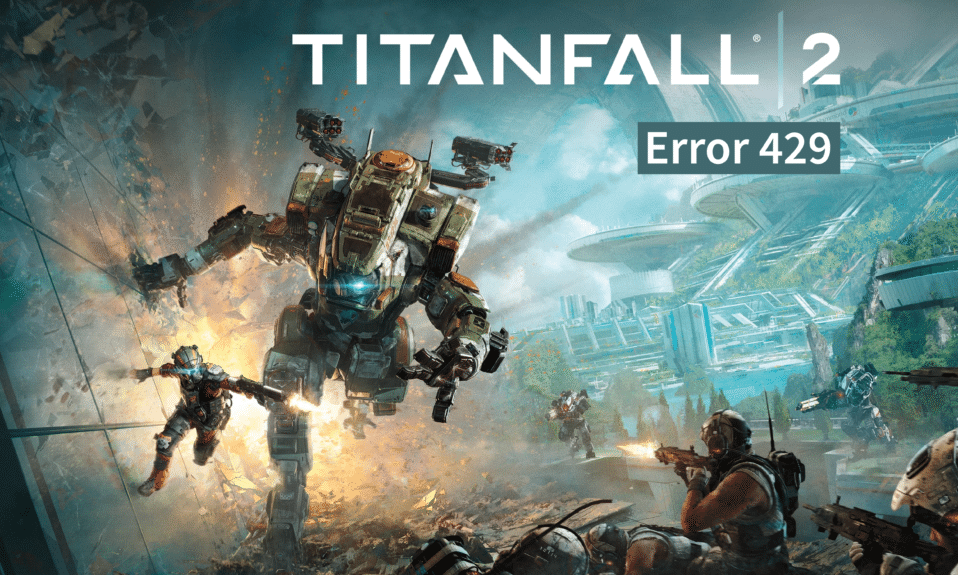
Como secuela de Titanfall, en 2016, se lanzó el juego de disparos en primera persona Titanfall 2 para múltiples plataformas que incluían Windows, PlayStation 4 y Xbox One. La calidad gráfica y la construcción del juego desarrollado por Respawn Entertainment llegaron en una clase propia, atrayendo a una cantidad de jugadores y streamers de juegos en línea para apretar el gatillo y sumergirse en un mundo de violencia salvaje. Pero, el lanzamiento de este juego desencadenó una cosa más y fue el Error 429 de Titanfall 2, que fue causado por la conexión desconectada al servidor que se agotó. El error no se origina en el extremo del usuario. Entonces, uno no puede hacer mucho para resolver esto. Sin embargo, tenemos tu espalda. En este artículo, le proporcionaremos una serie de soluciones para que repare la conexión de Titanfall 2 al servidor que se agotó en la PC. No solo eso, sino que también encontraríamos cómo resolver el problema en otro soporte de hardware.

Cómo reparar el error 429 de Titanfall 2 Conexión al servidor agotada en la PC
Este problema ocurre a menudo en el modo multijugador cuando no hay una conexión adecuada entre el servidor y el dispositivo de juego, ya sea debido a discrepancias en el canal del juego debido a una sobrecarga o a un defecto menor por parte del usuario.
Razones que causan el error de tiempo de espera agotado de la conexión de Titanfall 2 al servidor
- Servidor inactivo: si el servidor de Titanfall 2 está inactivo, es posible que el juego experimente problemas de carga.
- Mala conectividad a Internet: una conexión lenta a un servidor o una conexión de red deficiente puede hacer que Titanfall 2 se agote si su conexión a Internet no es la ideal.
- PC desactualizada: una versión antigua o desactualizada del iniciador o la PC también puede causar el error.
- Memoria insuficiente: muchos archivos de caché y almacenamiento no disponible no permitirían la instalación y carga adecuadas de archivos para llevar a cabo ningún otro proceso.
Formas de arreglar la conexión de Titanfall 2 al servidor agotada en la PC
Este no es un tema amplio y principal. Hay algunas soluciones que se pueden intentar para solucionarlo y hacer que los jugadores vuelvan al juego. Las principales posibilidades de causar esto pueden deberse a que el servidor del juego no funciona. Pero podemos arreglar esto si ese no es el motivo en su caso. Veamos los siguientes métodos.
Método 1: esperar el tiempo de actividad del servidor
No se comprometa a verificar el estado del servidor del juego Titanfall 2 antes de continuar con el proceso de cualquiera de las soluciones. No tiene que apresurarse en el proceso sin ninguna razón. Si los servidores están caídos, no importa lo que hagas, no será efectivo hasta que los servidores revivan.
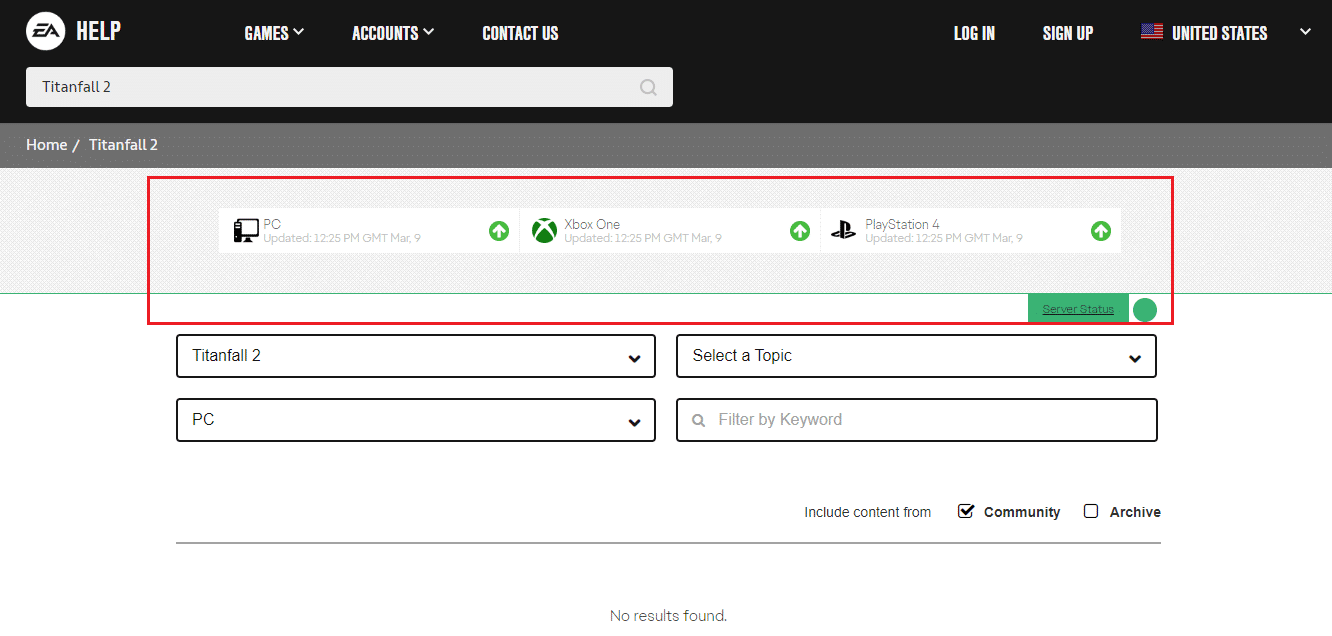
Método 2: Solucionar problemas de conexión a Internet
Sí, es la conexión a Internet deficiente e inestable, las bajas velocidades y los parpadeos lo que puede rootear Titanfall 2 Error 429 en su dispositivo. La comunicación inestable entre el servidor y su dispositivo para cargar y recuperar archivos de datos puede verse afectada. Le sugerimos que apague la fuente de Internet por completo y la reinicie para volver a conectarla con su dispositivo. Esto puede impulsar la conexión.
1. Deshabilite Wi-Fi desde el centro de control de Windows.
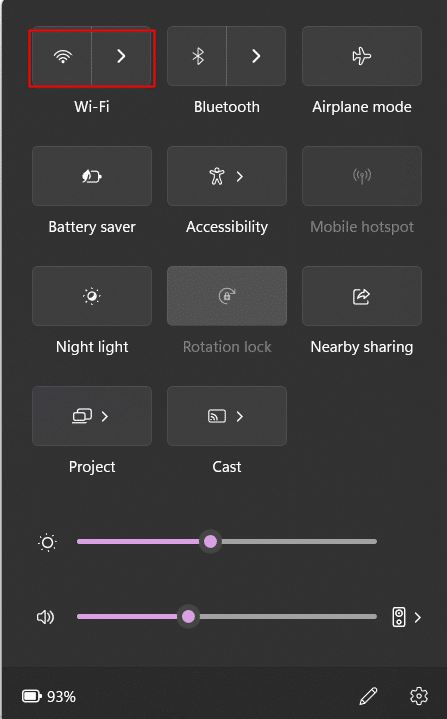
2. Apague su enrutador y espere unos minutos.
3. Enciéndelo ahora.
4. Habilite Wi-Fi en su PC y espere hasta que se conecte a su enrutador.
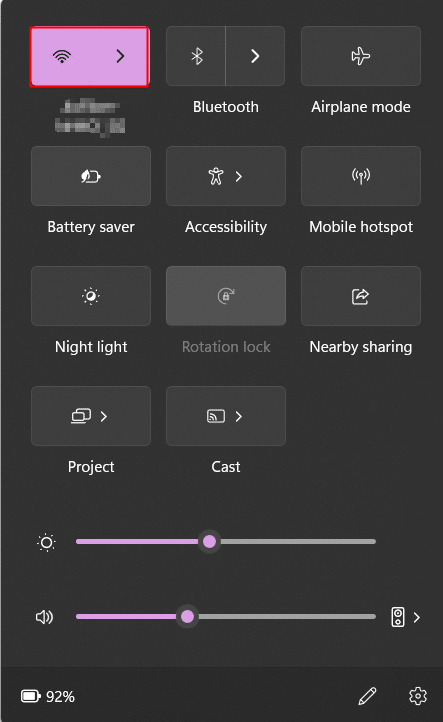
Además, si está utilizando una fuente Wi-Fi, asegúrese de estar conectado a 5 GHz y no a 2,4 GHz por debajo del estándar. Haga clic en el ícono de Wi-Fi y de las listas de conexiones, conéctese a la red de 5GHz
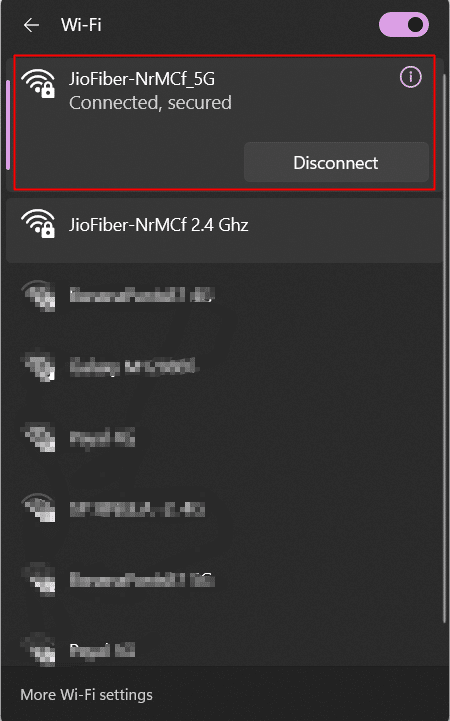
Ahora comprueba si el problema está resuelto. Verifique su velocidad de Internet en el sitio web Speedtest.net.
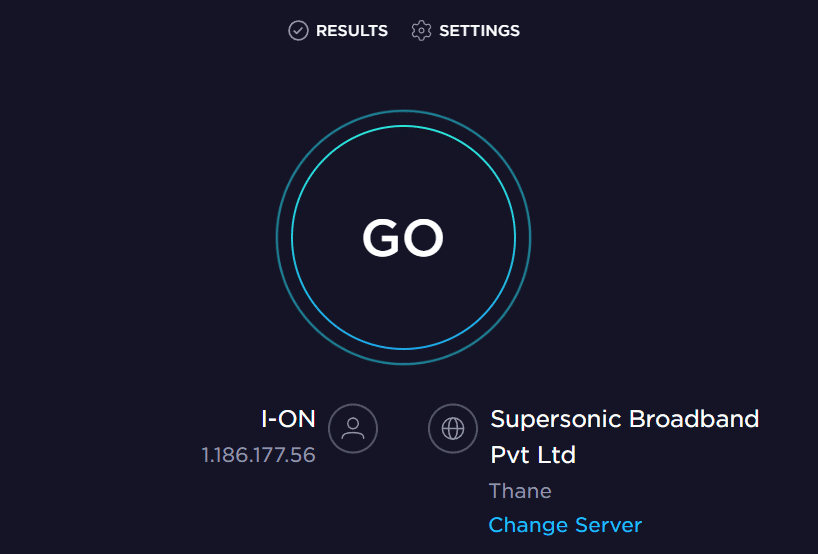
Lea también: Solucionar el error de red 0x00028001 en Windows 10
Método 3: deshabilitar VPN
Esta solución funcionaría para los usuarios que juegan en una PC. Las redes privadas virtuales (VPN) eluden esto cambiando a una dirección IP diferente. Esto a veces puede conducir a una conectividad de red inestable. Además, también puede interferir con el servidor del juego. Si usa VPN para acceder a Internet y jugar a Titanfall 2, apáguelo antes de intentar cargar el juego. Esto podría solucionar el problema del error 429 de Titanfall 2.
1. Busque la configuración de VPN en la barra de búsqueda de su PC con Windows y ábrala.
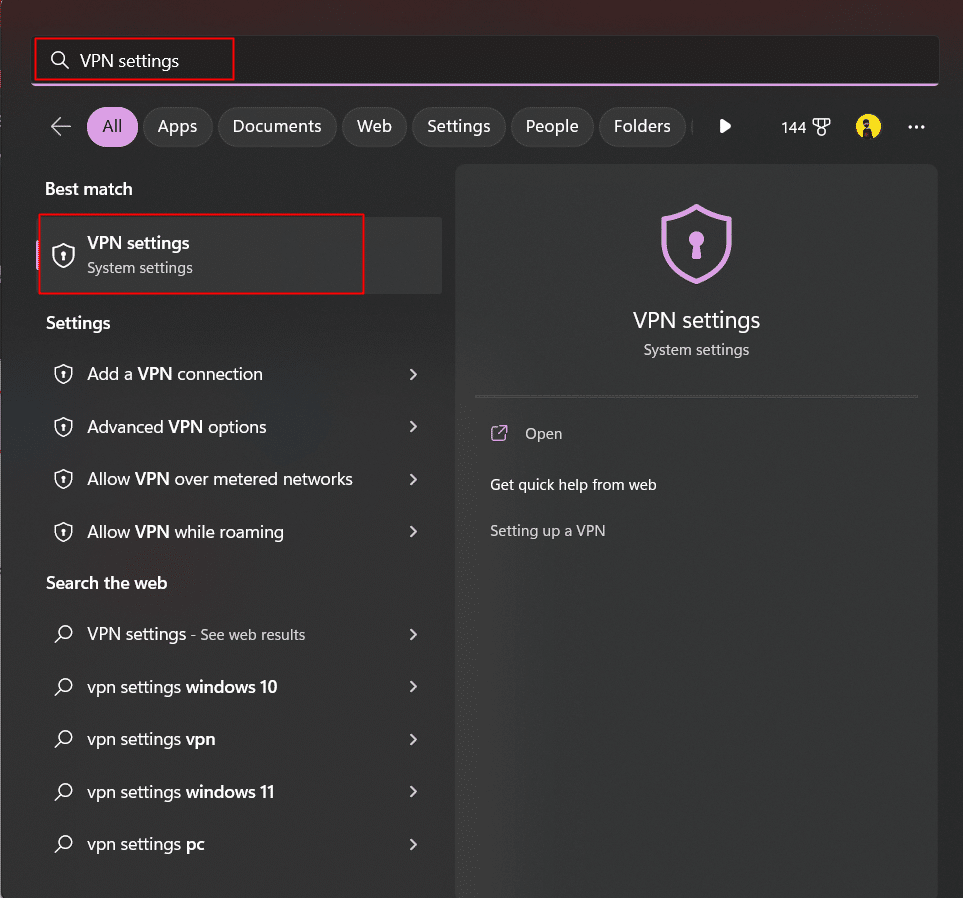
2. Desactive para deshabilitar lo siguiente en Configuración avanzada para todas las conexiones VPN :
- Permitir VPN en redes medidas
- Permitir VPN en roaming
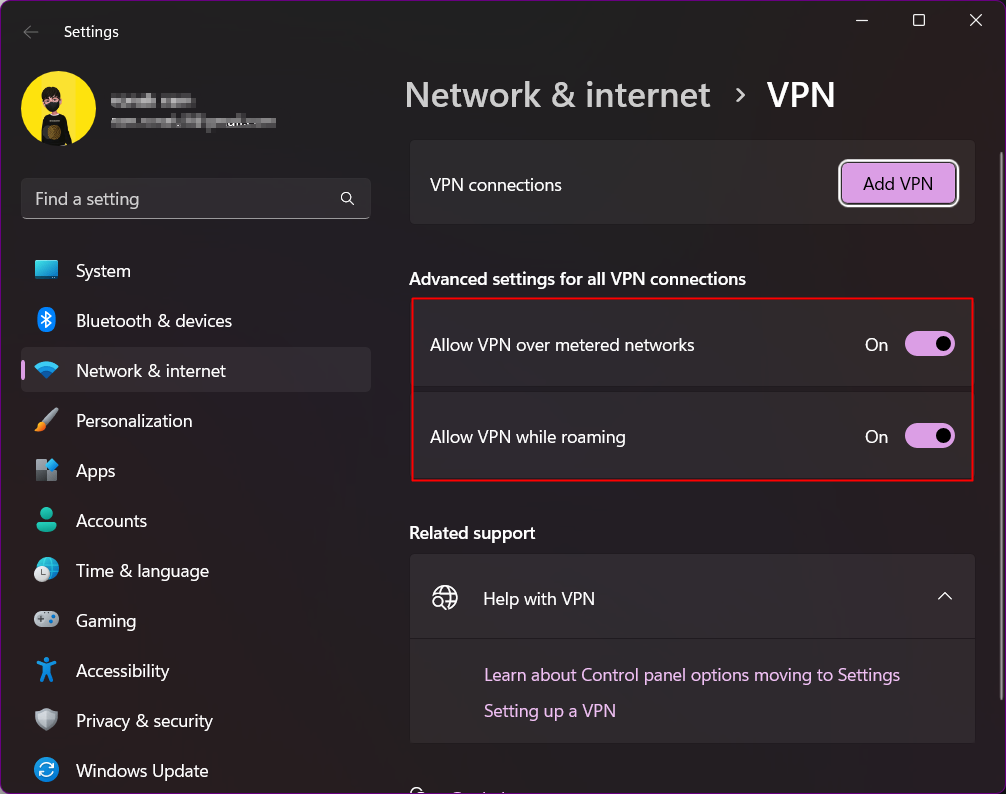
Ahora su VPN estaría deshabilitada. Sin embargo, el enfoque inverso también es efectivo para muchas personas. Esta solución podría funcionar cuando los servidores del juego están caídos. Como sabemos, los servicios VPN tienden a cambiar la dirección IP del dispositivo, conectando así el juego a servidores en una ubicación diferente. Cuando hay problemas con los servidores en una región en particular, existe la posibilidad de que en otra región funcione bien. Puede seguir los mismos métodos mencionados anteriormente para activar la VPN si el error persiste.
Método 4: Reiniciar Game Launcher
Existe la posibilidad de otro problema temporal que puede haber causado mientras se usaba el iniciador para ejecutar el juego. Esta podría ser la razón por la que encuentra que la conexión de Titanfall 2 al servidor se agotó en la PC y no puede pasar. Detenga el lanzador por completo y vuelva a iniciarlo.
1. Inicie el Administrador de tareas en su PC con Windows.
2. Dentro del Administrador de tareas, desde la pestaña Procesos, navegue hasta Steam .

3. Haga clic derecho sobre él.
4. En el menú desplegable, haga clic en Finalizar tarea .
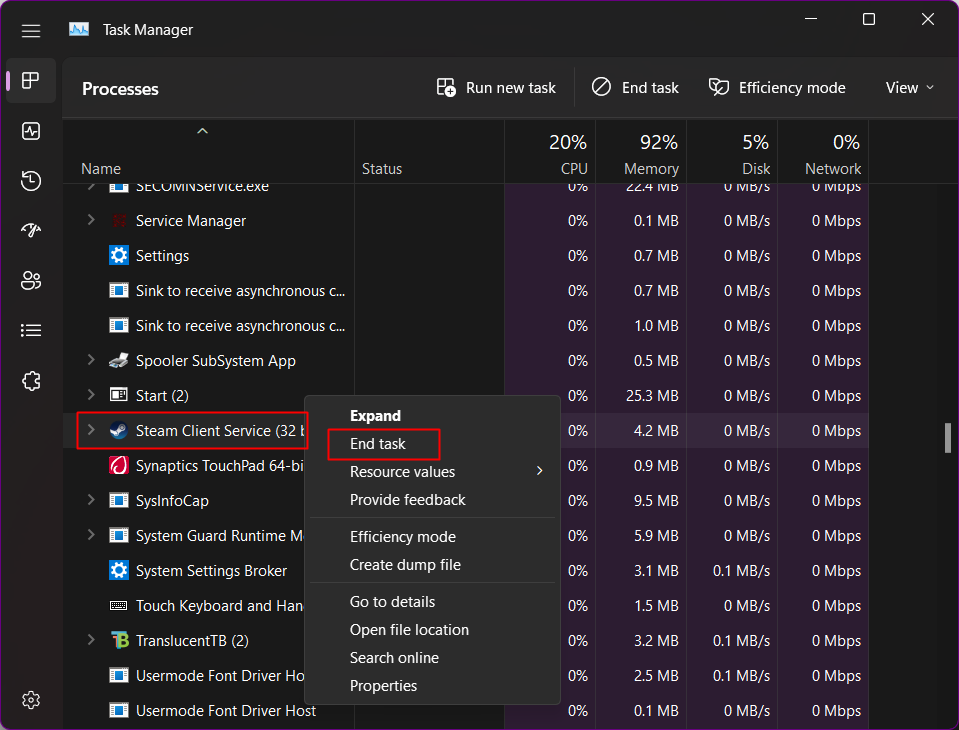
Vuelva a iniciar la aplicación para iniciar los servicios.
1. En su PC con Windows, busque Steam desde el menú.
2. Haga clic en Abrir para reiniciarlo.
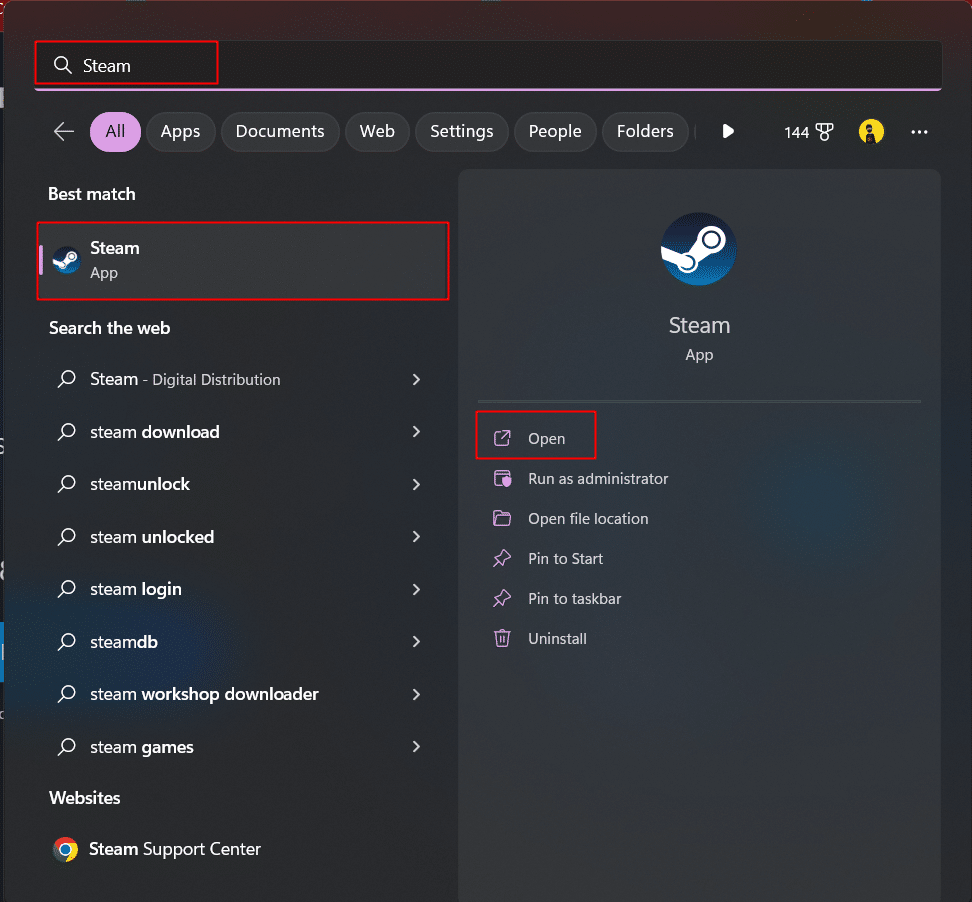
Lea también: La solución no pudo conectarse al error de la red Steam
Método 5: reiniciar el juego
Si su conexión a Internet está a la altura, aún podemos decir que a veces los archivos no se cargan correctamente. Cierra el juego por completo y reinícialo.
1. En su PC con Windows, inicie Steam.
2. Vaya a su biblioteca de juegos haciendo clic en la pestaña Biblioteca .
3. En la biblioteca de juegos, busque Titanfall 2 .
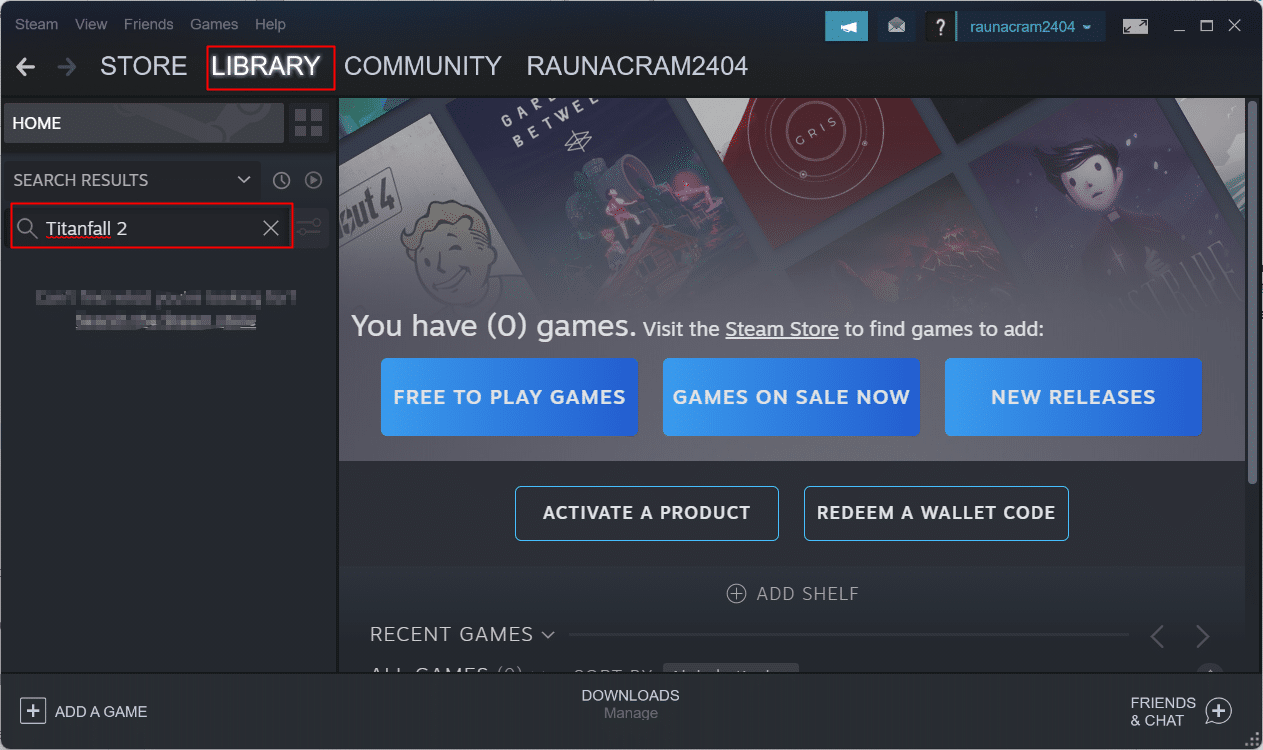
4. Haga clic para iniciarlo.
Método 6: Actualizar Windows
La compatibilidad del hardware es un factor importante para que cualquier programa o aplicación de software funcione sin problemas. A veces, hay errores o fallas en un sistema que causan errores en un juego. En este caso, para reparar el tiempo de espera agotado de la conexión de Titanfall 2 al servidor en la PC o una consola, puede actualizarlo y verificar si eso resuelve su problema. Si está jugando Titanfall 2 en la PC y enfrenta este problema, asegúrese de actualizar la PC. El software operativo obsoleto o cualquier error anterior podría provocar que aparezca el error.
Para actualizar su PC, siga nuestra guía sobre cómo descargar e instalar actualizaciones de Windows 11.
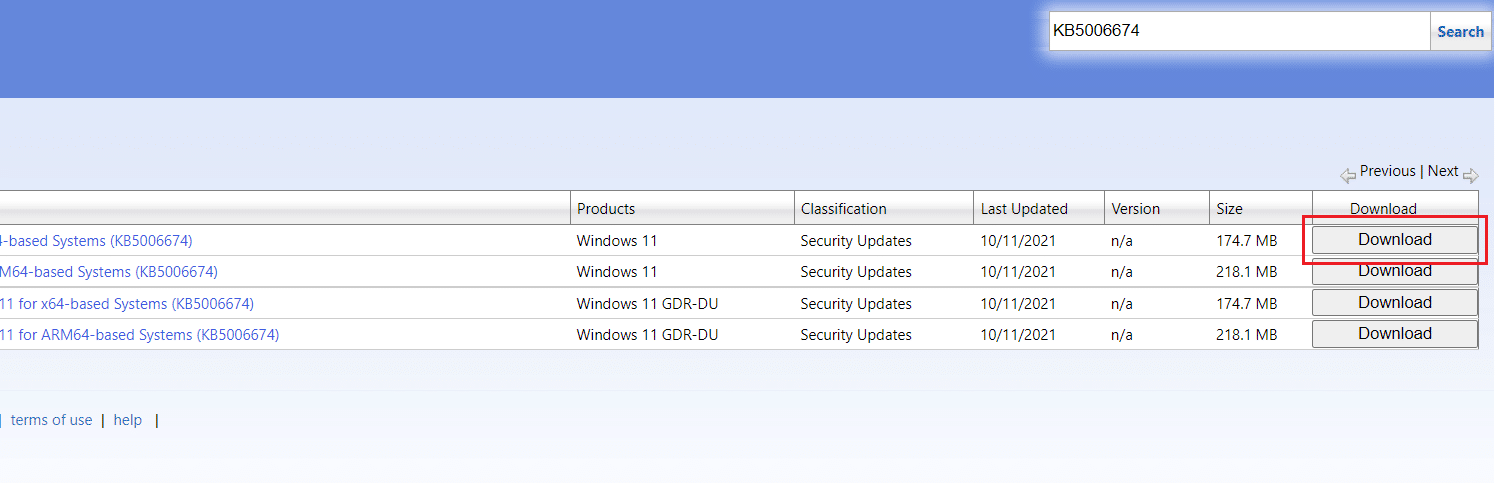
Lea también: Corrija el código de error de actualización de Windows 0x800b0108
Método 7: Borrar datos de caché
Una cantidad significativamente alta de datos de caché de aplicaciones, juegos y programas del sistema abarrota la fluidez de almacenamiento del sistema de hardware. Esto podría estar provocando que se agote el tiempo de espera de la conexión porque los archivos no aparecen. Limpiarlos resolvería tu problema.
1. Inicie Configuración en su PC con Windows.
2. Haga clic en Sistema .
3. Navegue hasta Almacenamiento .
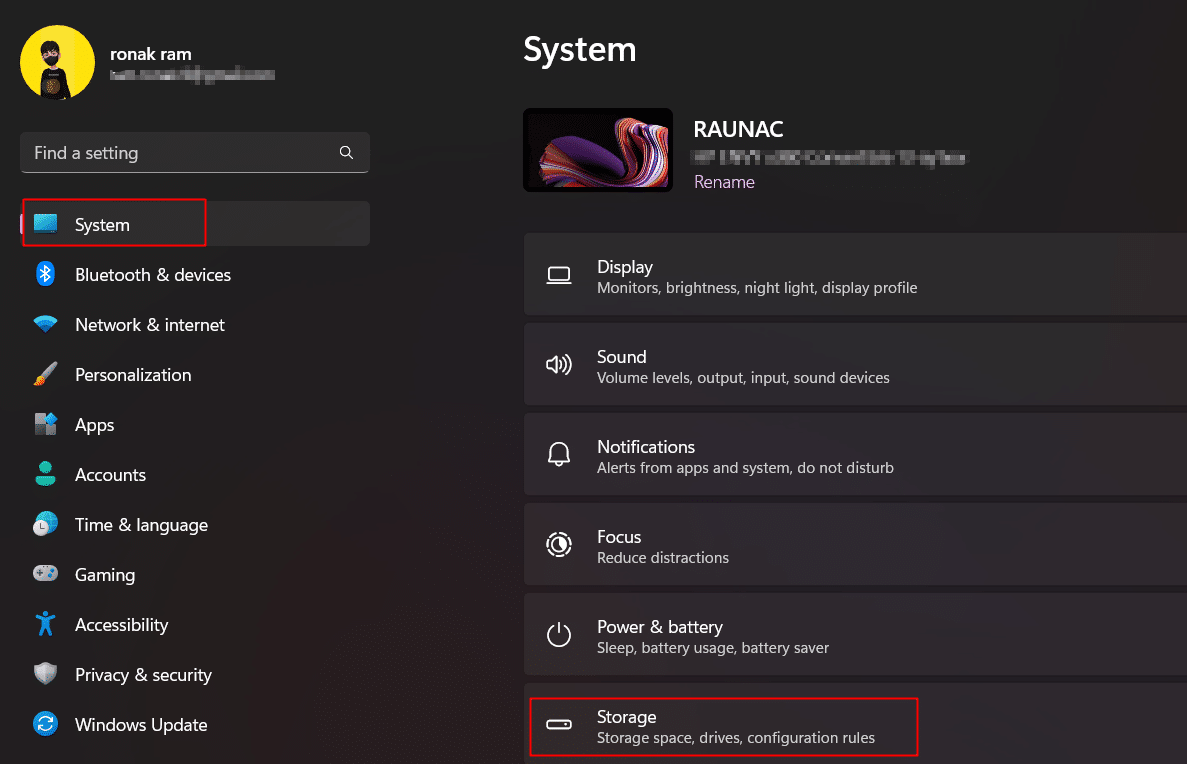
4. Haga clic en la opción Archivos temporales .
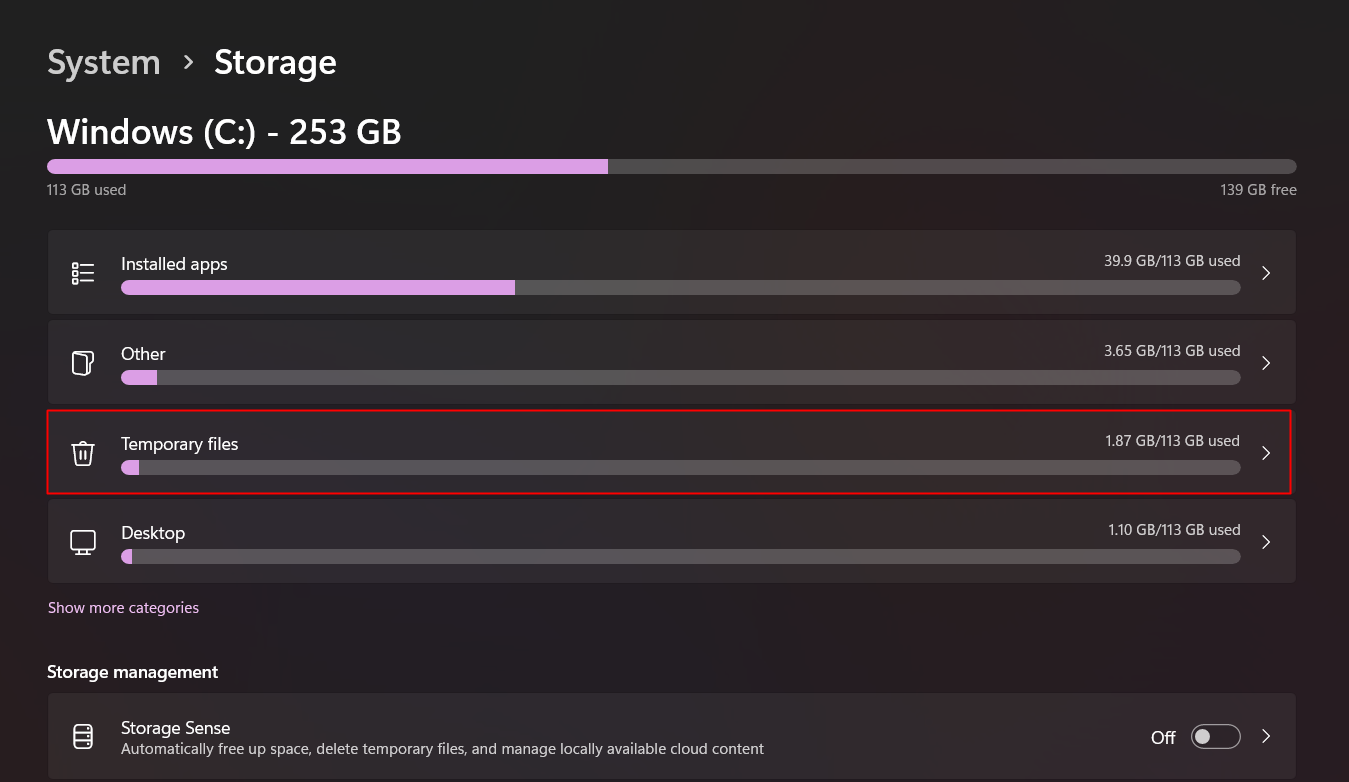
De la lista de archivos temporales, asegúrese de que las descargas y los archivos de registro de actualización de Windows no estén marcados.
5. Marque y marque la casilla Archivos temporales .
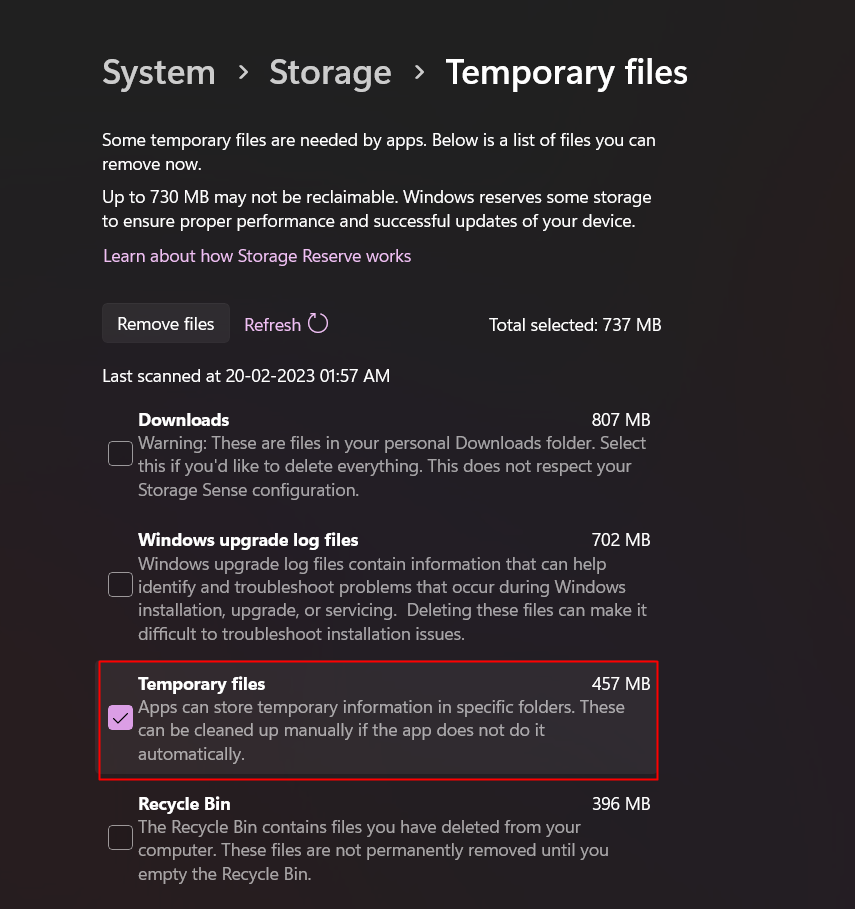
6. Haga clic en Continuar para borrar todo el caché.
Método 8: eliminar los datos del juego guardados en la nube
Los datos en la nube son información personalizada del juego guardado que guarda los datos y el progreso de un jugador. Estos archivos de datos deben eliminarse a veces en respuesta a la reparación de la conexión de Titanfall 2 al servidor agotada en la PC. Steam guarda los archivos del juego de los usuarios automáticamente creando una sincronización con Steam Cloud para la copia de seguridad. Si tiene la función habilitada, para corregir el error 429 de Titanfall 2, consulte nuestra guía sobre Cómo hacer que Steam Delete Cloud Saves.
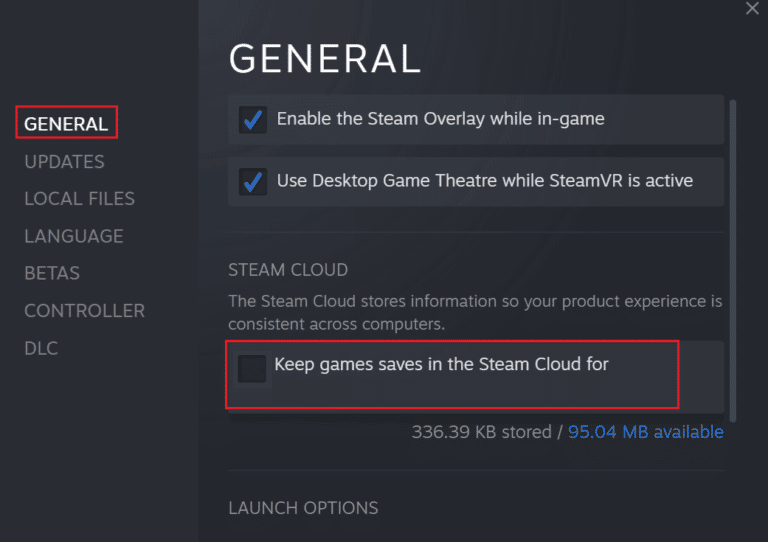
Lea también: Cómo deshabilitar el almacenamiento en caché previo de Shader en Steam
Método 9: reinstalar el juego Titanfall 2
Si incluso reiniciar el iniciador o el juego o borrar los datos de la memoria caché no resulta efectivo para resolver el problema, también puede desinstalar el juego y volver a instalarlo para comenzar de nuevo. Cualquier tipo de discrepancia en los archivos del programa podría interrumpir algunas de las funciones básicas de ese programa en particular y hacer que aparezca el culpable de este error. Reinstalar lo mismo ayuda a reparar los archivos y parchear el programa, ya que a través de este proceso, el juego desacreditará todos los archivos corruptos o defectuosos mientras instala el juego nuevamente.
1. Presione la tecla de Windows , escriba Panel de control y haga clic en Abrir .
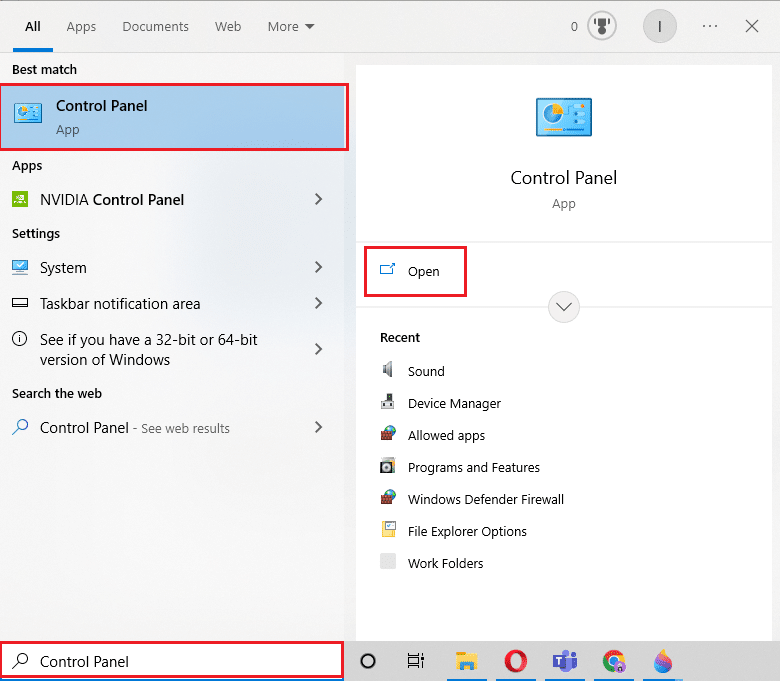
2. Haga clic en la opción Programas .
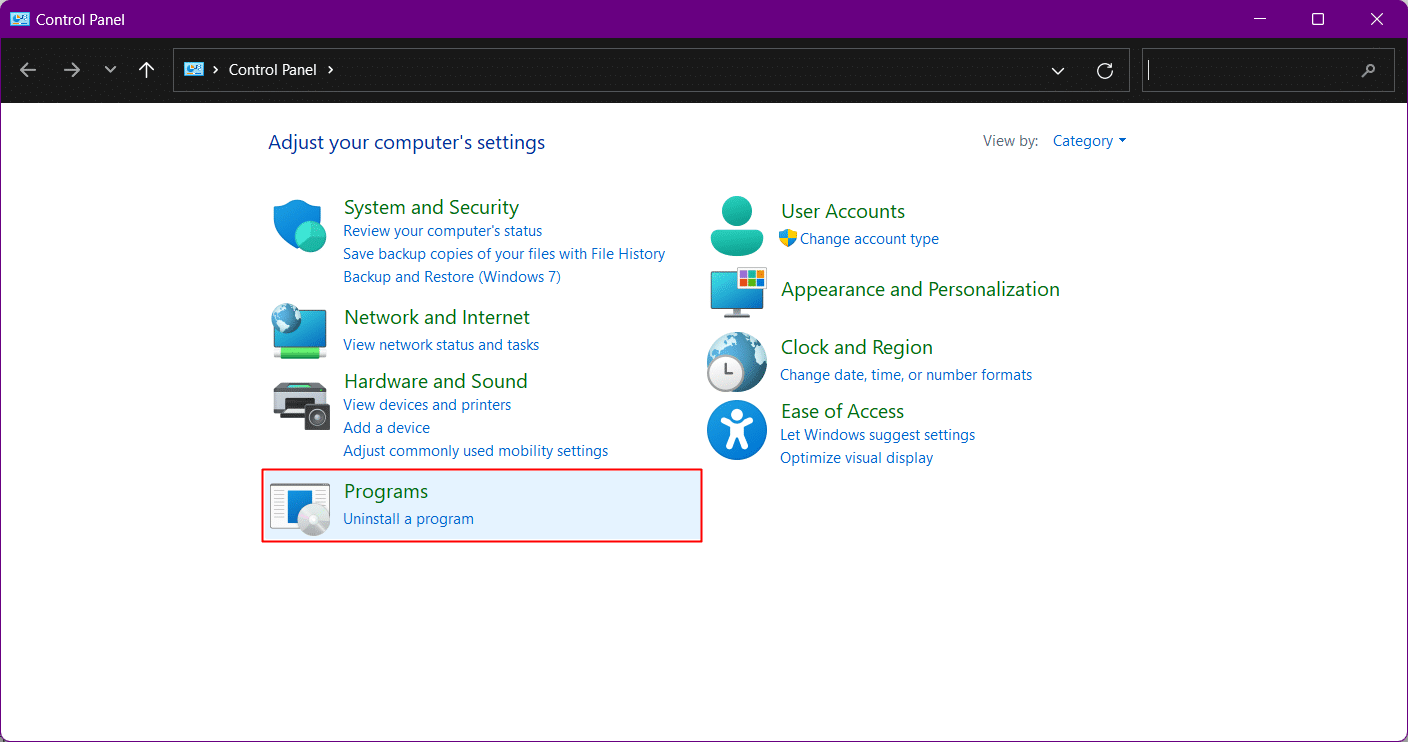
3. Haga clic en Programas y características .
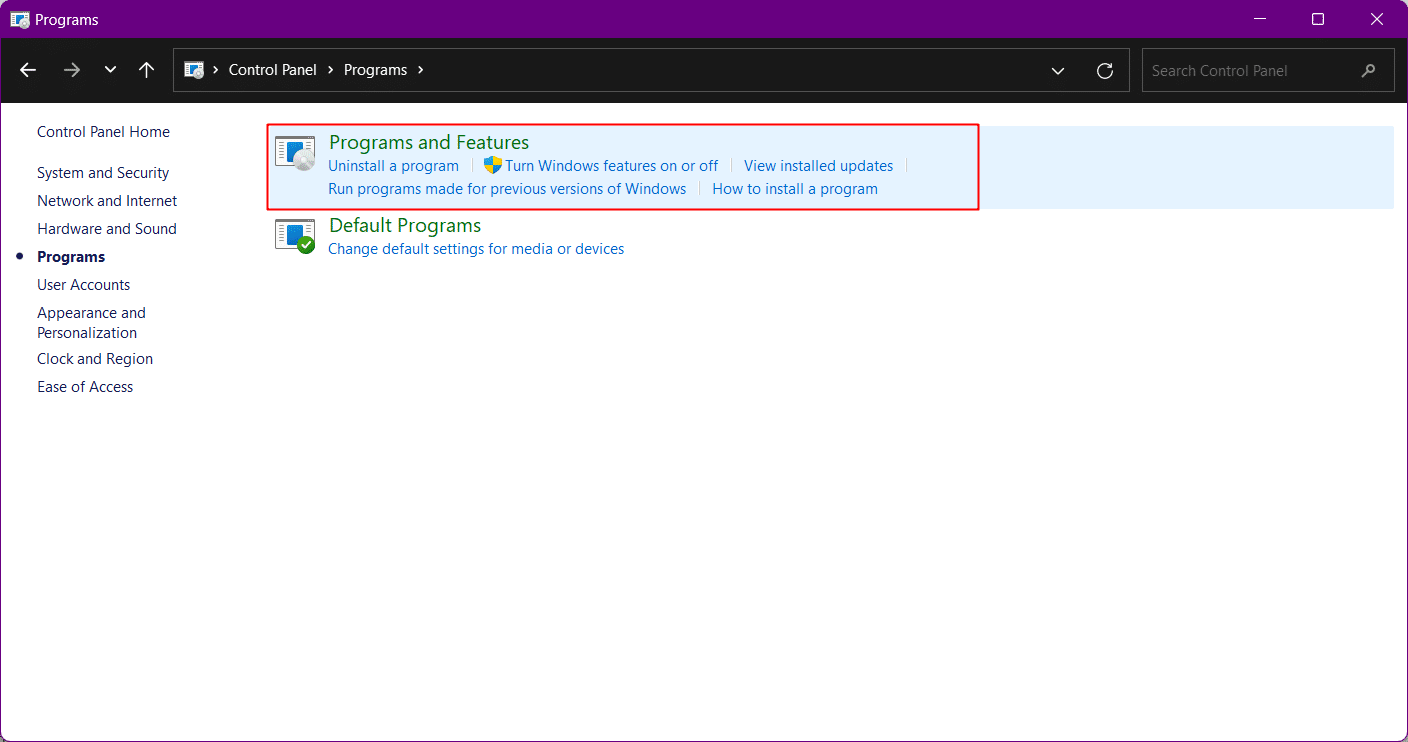
4. En la nueva ventana, navegue hasta el juego Titanfall 2 y haga clic derecho sobre él.
5. En la ventana emergente, haga clic en Desinstalar .
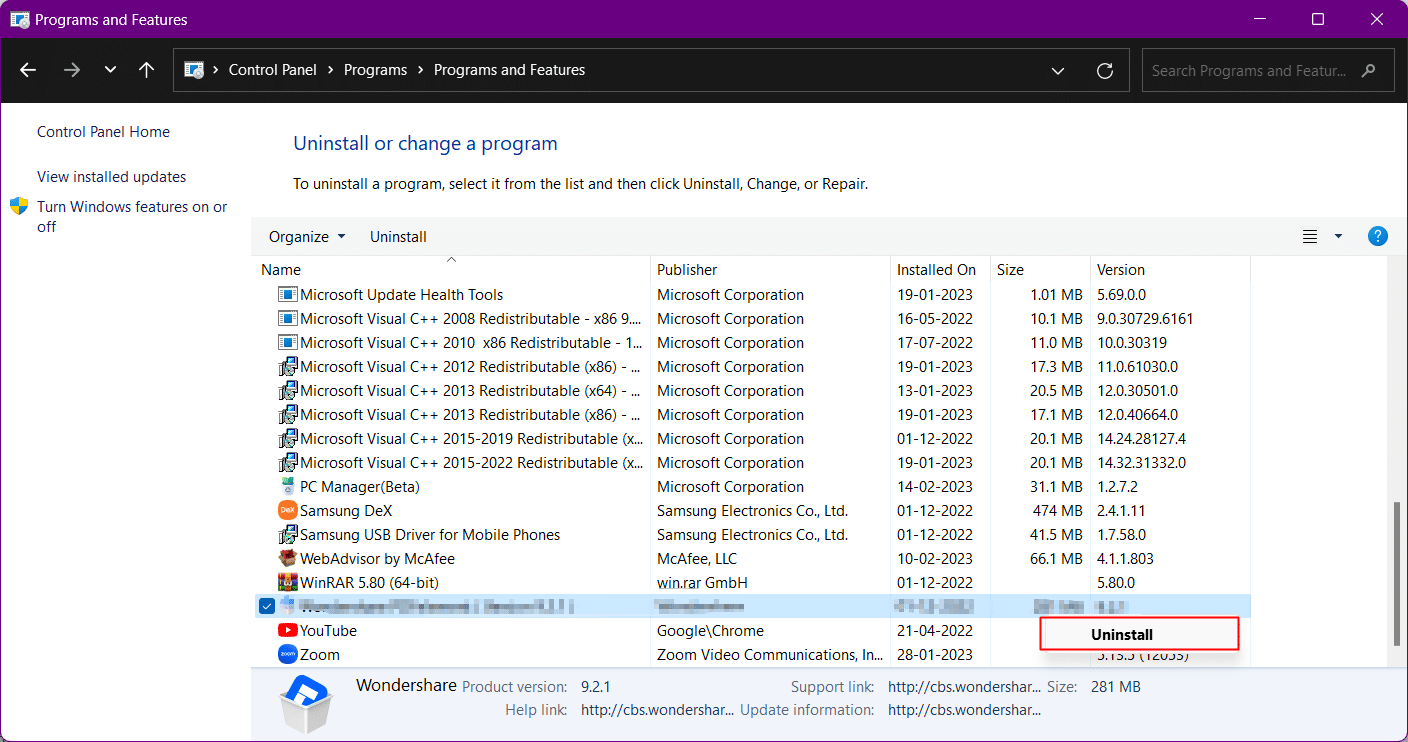
6. Vuelva a instalar el juego desde el sitio web oficial de Electronic Arts.
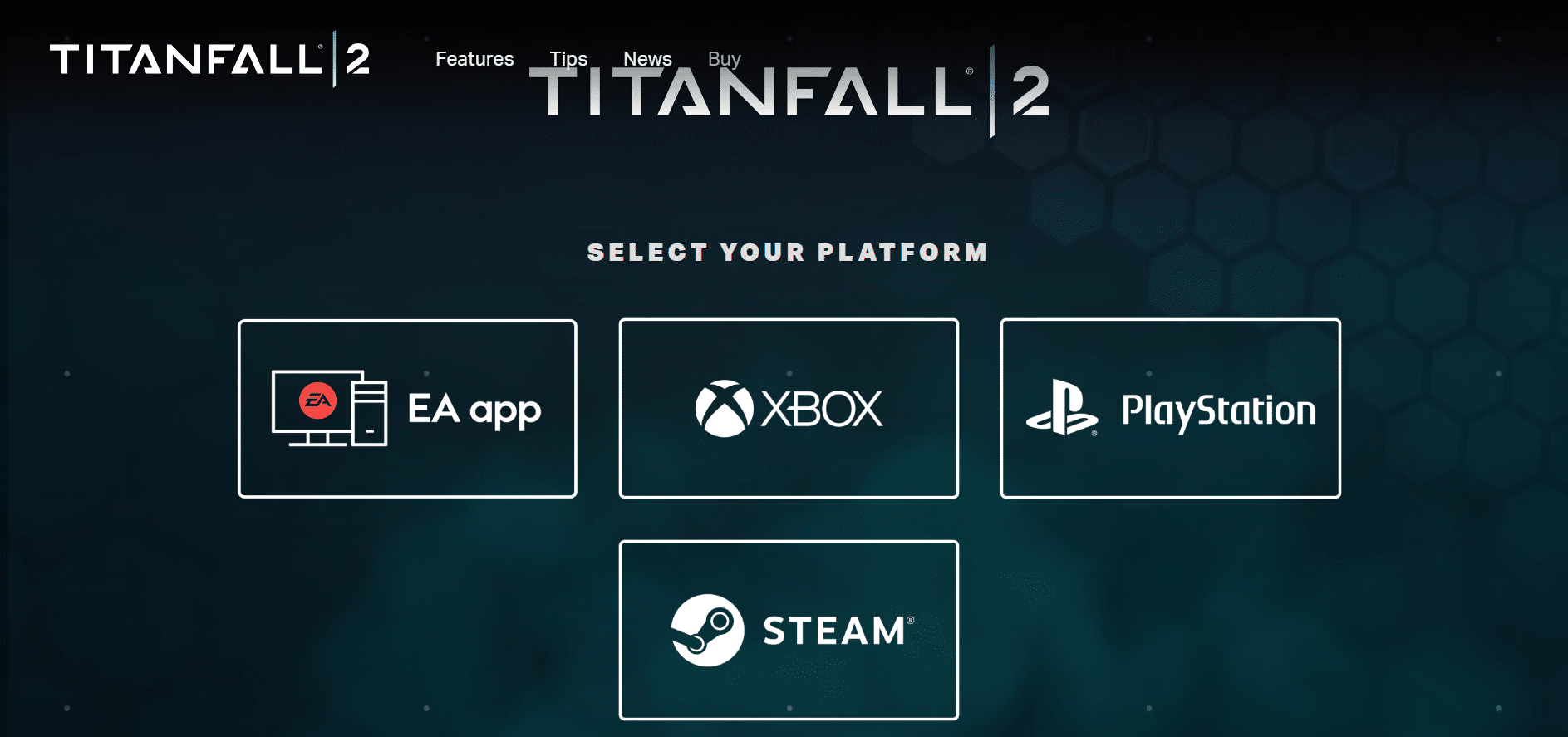
Recomendado:
- Cómo cambiar el estado de discordia
- Solucione el error HTTP 431 en Google Chrome
- Arreglar el error de Modern Warfare 2 Travis Shipton
- 8 formas de arreglar el problema borroso de Apex Legends
Con estos terminamos aquí el artículo. Gracias por leer. Esperamos que esta guía haya sido útil y que haya podido solucionar el problema del error 429 de Titanfall 2 . Háganos saber qué método funcionó mejor para usted. Si tiene alguna consulta o sugerencia, no dude en dejarla en la sección de comentarios a continuación. Hasta entonces, ¡sigue disparando!
